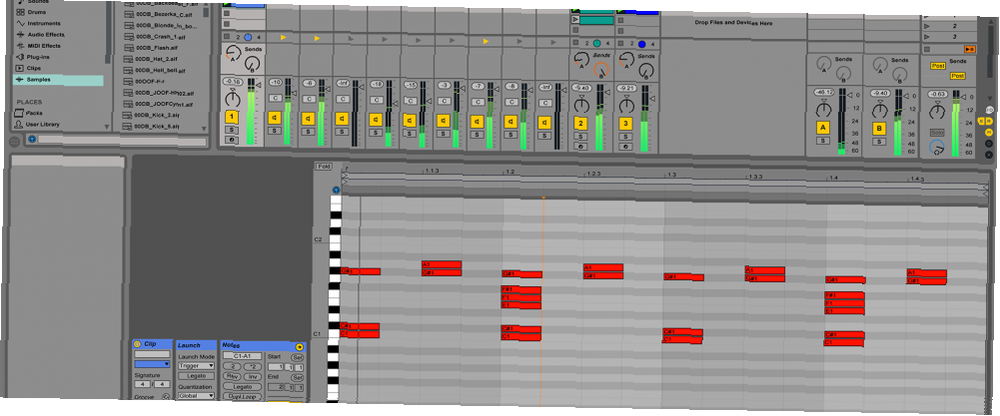
Gabriel Brooks
46
8349
168
Ableton Live, bir yazılım düzenleyici ve dijital ses çalışma ortamıdır. 6 En İyi Ücretsiz Mac Dijital Ses İş İstasyonları (DAW) yardım eder. n (DAW). Canlı performans ve şarkıların yeniden karıştırılması için tasarlanmıştır, ancak müzik kaydetmek, sahne ışıklandırmasını, görsel efektleri (VFX) ve çok daha fazlasını kontrol etmek için de kullanılabilir.
Bu kılavuz ücretsiz PDF olarak indirilebilir. Ableton Live'ı İndirin: Yeni Başlayanlar Kılavuzu şimdi. Bunu kopyalayıp arkadaşlarınız ve ailenizle paylaşmaktan çekinmeyin.
Bu kılavuzun sonunda, Ableton hakkında bir pistte hızlı ve güvenli bir şekilde dolaşmak, ilerledikçe sorunları çözmek için yeterince bilginiz olacak - hadi başlayalım!
Sürümler ve Fiyatlandırma
İçeri girmeden önce, mevcut farklı versiyonları bilmeniz gerekir. Ableton live şu anda sürüm 9'da ve üç ana başlıkta geliyor “tatlar”:
- giriş: Oldukça basit ve soyulmuş bir versiyon. Temel bilgileri öğrenmek veya basit gereksinimler için ideal.
Ableton Live 9 Intro Ableton Live 9 Ses Kütüphanesi ile Intro DJ ve Karıştırma Yazılımı Ableton Live 9 Intro Ableton Live 9 Ses Kütüphanesi ile Intro DJ ve Karıştırma Yazılımı Şimdi Satın Al Amazon'da
- Standart: Çok çeşitli enstrümanlar, sesler ve araçlar içerir.
Ableton Live 9 Standart Ableton Live 9 Ses Kütüphaneli Standart Çok Kanallı Ses Kaydı Ableton Live 9 Standart Ableton Live 9 Ses Kütüphaneli Standart Çok Kanallı Ses Kaydı Satın Al Amazon'da
- süit: “limitine ulaşmış” sürümü. Bu çoğu kullanıcı için çok önemlidir, ancak daha fazla araç, araç ve efekt içerir..
Ableton Live 9 Suite Ableton Live 9 Suite Ses Kitaplığı ile Çok Kanallı Ses Kaydı Ableton Live 9 Suite Ableton Live 9 Süit Ses Kitaplığı ile Çok Kanallı Ses Kaydı Satın Al Amazon'da
Daha sonraki bir tarihte bir sonraki sürüme yükseltmek kolaydır ve öğrenciyseniz, öğrenci sürümünü satın alarak önemli bir indirim alabilirsiniz. Bir Ableton kontrol cihazı satın alırsanız (biraz sonra tartışacağımız bir şey), sık sık ücretsiz olarak verilen Giriş sürümünün ücretsiz bir kopyasını alırsınız - şimdi bu iyi bir anlaşma!
Kurmak
Sürümünüze karar verdikten ve bir lisans veya fiziksel kopya satın aldıktan sonra, kurulum kolaydır. Ekrandaki talimatları takip edin veya Ableton web sitesinden kurulum kılavuzunu okuyun.
Kurulduktan sonra devam edin ve Ableton'ı açın. Bunun gibi görünen bir şey size sunulacak:
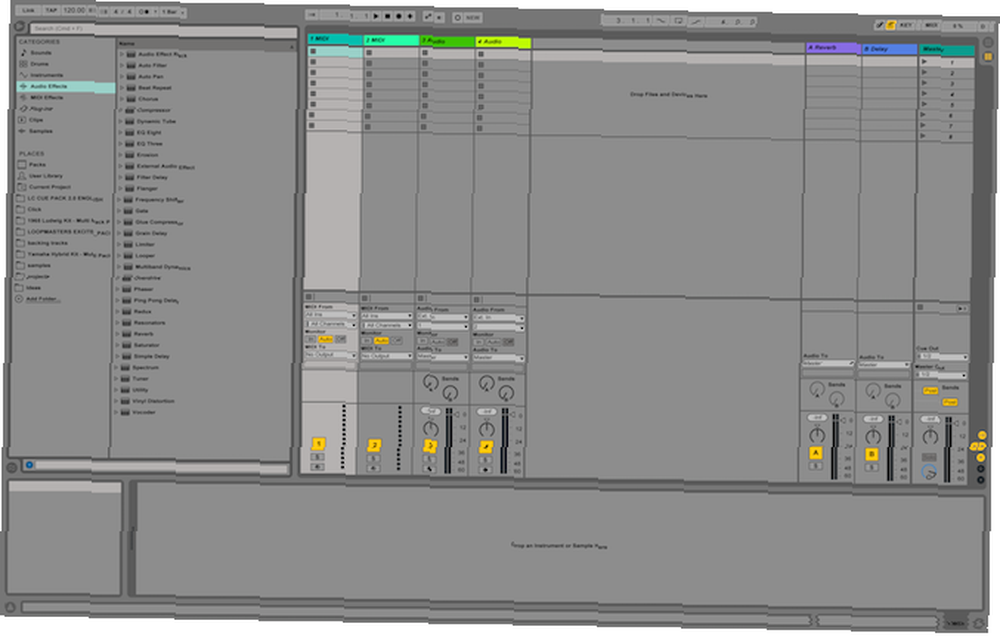
Eğer ezici görünüyorsa endişelenmeyin - zamanı gelince bozacağız.
Şimdi birkaç seçenek yapılandırmanız gerekiyor. Tercihler panelini açın. Mac'te sol üst köşeye bakın ve tıklayın. Canlı > Tercihler (veya komuta + ,). Windows’ta Seçenekler > Tercihler (veya Ctrl + ,).
Seçin Bak ve hisset Soldaki sekme. Burada dili, genel renkleri ve temaları değiştirebilirsiniz. Altında Renkler Alt başlık, Ableton'un cildini veya temasını değiştirebilirsiniz. tercih ederim Disko tema, ancak varsayılan koyu gri en yaygın.
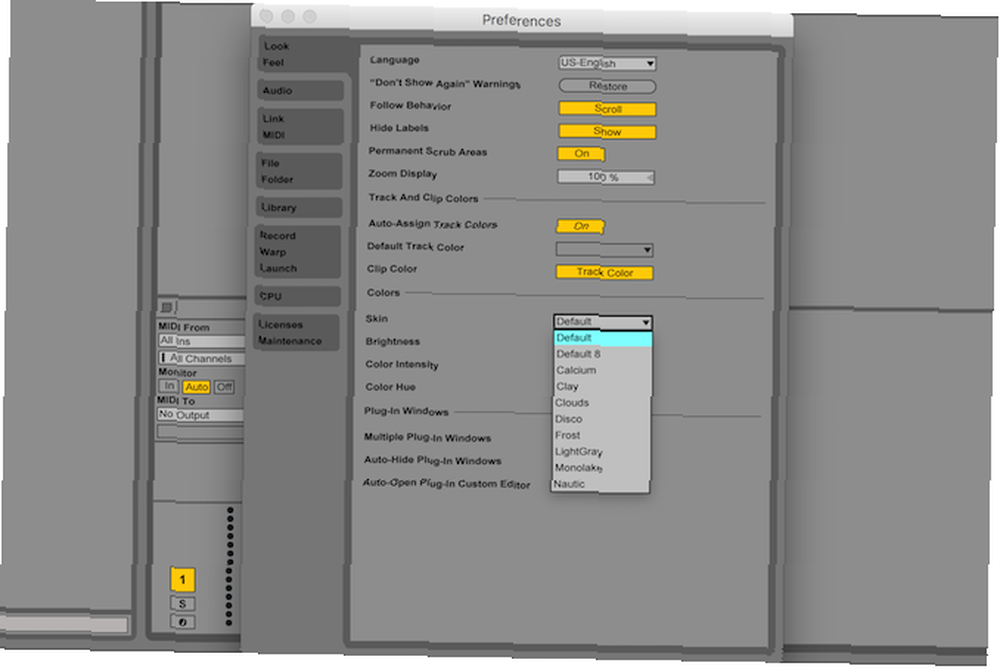
Seçin Ses sekmesi. Giriş ve çıkışlarınızı yapılandırabilirsiniz. İçin Ses giriş cihazı ve Ses çıkış cihazı, uygun ayarları seçin.
Harici bir ses arayüzü kullanıyorsanız, burada listelenir (sürücülerinizin kurulu olması şartıyla). Aksi takdirde önceden doldurulacaktır. “Dahili Çıkış.” Basabilirsiniz Giriş Yapılandırması ve Çıkış yapılandırma giriş / çıkış sayısının ayarlanmasıyla birlikte bu ayarlara ince ayar yapmak için (I / O) Ableton'da mevcut.
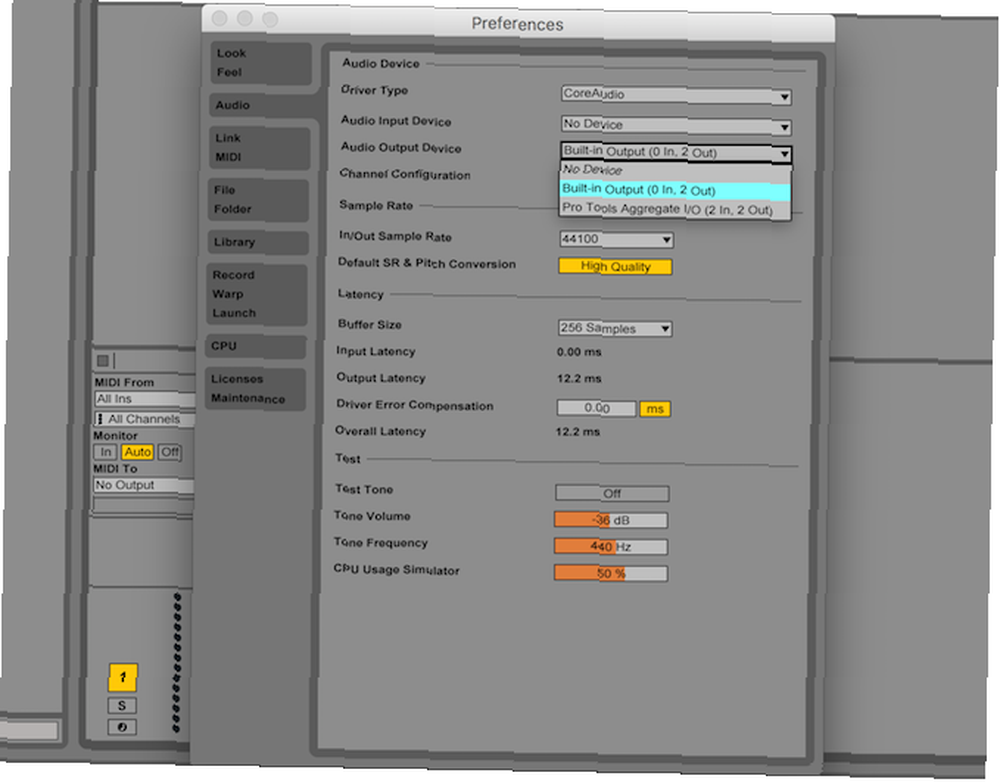
Sonunda, altında Gecikme alt başlık, uygun olanı seçin tampon boyutu. Tampon boyutu örneklerde ölçülür ve bu, Ableton'un sesleri ne kadar hızlı kaydedebileceğini ve çalabileceğini kontrol etmek için kullanılır..
Bu çok yüksekse, ses çalma ve hoparlörlerinizden duyma arasında büyük bir gecikme olabilir. Çok düşük ayarlarsanız, bilgisayarınızın çok daha fazla çalışması gerekir. Başlamak için iyi bir yer 256 Örnekler. Garip ses sorunlarınız varsa, bunu arttırmanız gerekebilir..
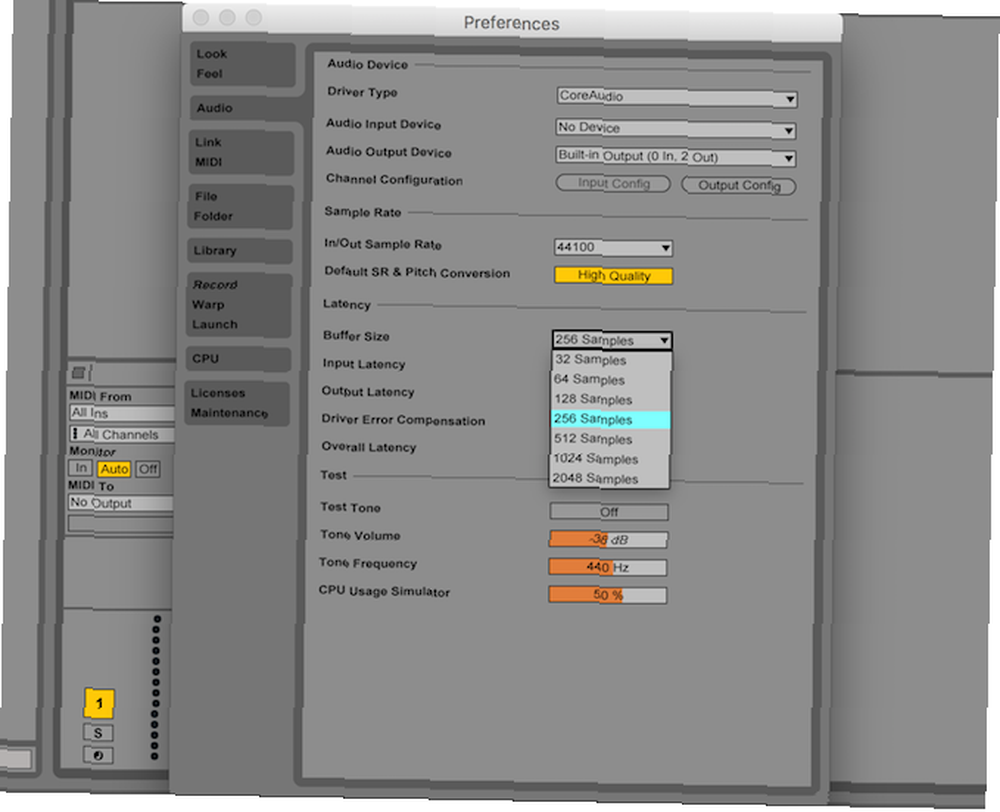
Artık hepiniz hazırsınız, biraz müzik yapma zamanı geldi - devam edin ve tercihler panelini kapatın.
Düzen ve Düzen Görünümü
“geleneksel” müzik yazılımındaki yaklaşım parçaları soldan sağa kaydetmek. Ableton bu yeteneğe sahiptir, ancak onu gerçekten diğer DAW'lardan ayıran şey, Oturum görünümü. Bu, klipleri dikey olarak düzenler ve herhangi bir sırayla herhangi bir klibi tetiklemenizi sağlar. Müzik yapmak için yaratıcı yollar açıyor ve şarkınızın yeni bir düzenlemesini keşfedebilirsiniz.!
Oturum görünümü en çok şarkıların canlı olarak remiks edilmesi için kullanılır. Ayrıca çeşitli olaylara yanıt olarak klipleri veya şarkıları tetikleyebilir. Müzik kaydetmek istiyorsanız “geleneksel” bir şekilde, Ableton bir yerleşik Aranjman ile erişilebilecek bir görünüm çıkıntı tuşuna basın. Düzenleme görünümünde, simgesine çıkıntı sizi tekrar oturum görünümüne götürecek.
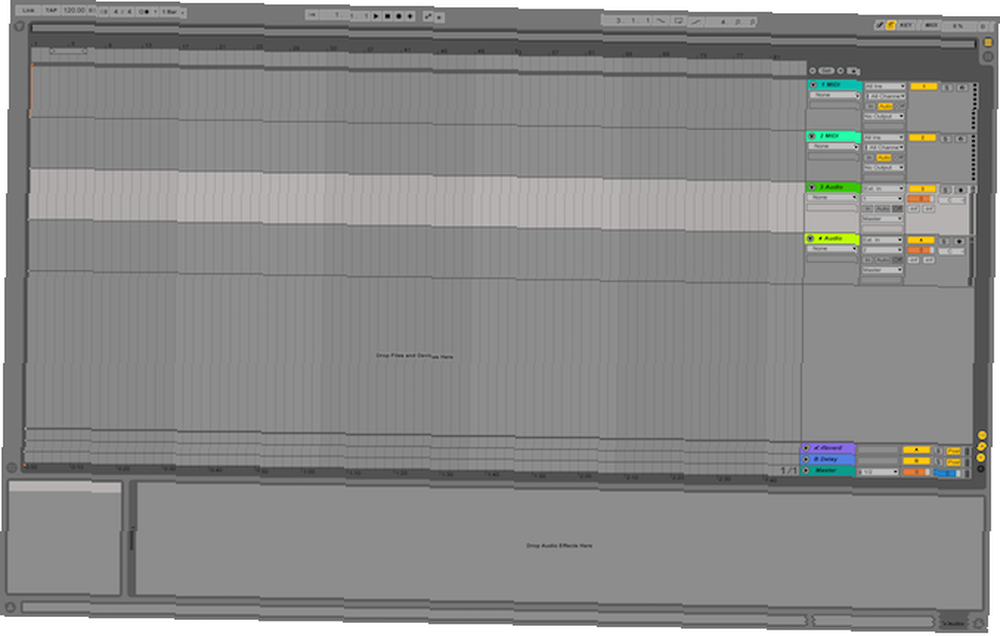
Bir oturumun çıktısını kaydetmek veya kendiniz veya bir grubun kaydını yapmak için düzenleme görünümünü ve yeni bir düzenleme ile en son hitinizi veya denemenizi remixlemek için oturum görünümünü kullanabilirsiniz..
Arayüz
Oturum görünümüne geri dönün. Dört ana bileşen vardır (en üstteki kontrollerin yanında). En soldaki bölüm, proje dosyalarında, araçlarda ve efektlerde gezinmek ve seçmek içindir. Bu denir Tarayıcı, ve sol üst köşedeki küçük ok kullanılarak gösterilebilir veya gizlenebilir.
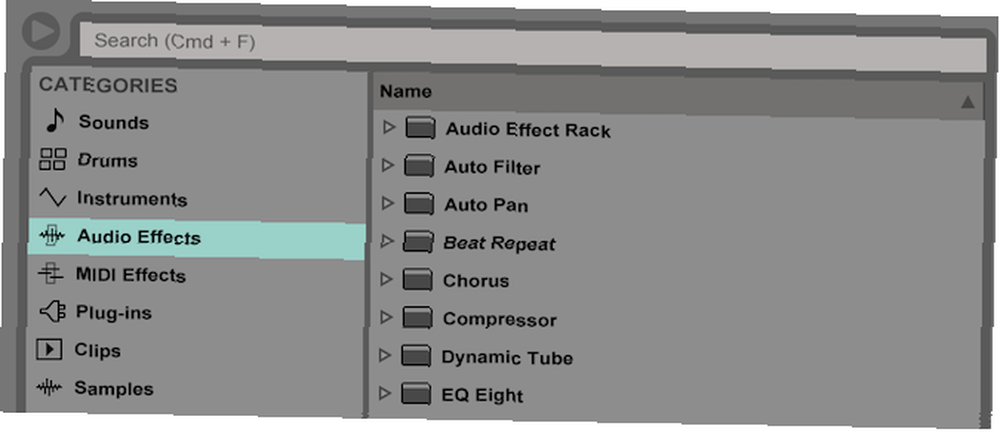
Tarayıcı iki yarıya ayrılmıştır. Sol taraf, bilgisayarınızdaki klasörleri ve Ableton'un yerleşik klasörlerini listeler:
- sesler
- Davul
- enstrümanlar
- Ses Efektleri
- MIDI Etkileri
- Eklentiler
- Klipler
- Numuneler
Bunlar Kategoriler Ableton'da yerleşik efektleri ve aletleri arayabileceğiniz yerler. Bunun altında Yerler, bilgisayarınızda dosya arayabileceğiniz yerleri.
Tarayıcı'nın sağ tarafı, seçtiğiniz kategori veya yerdeki belirli dosyalara veya klasörlere gidebileceğiniz yerdir. Tarayıcının üst kısmı, seçilen klasörde belirli bir ses, enstrüman veya efekt için arama yapmanızı sağlayan bir arama özelliği içerir..
Ableton penceresinin sol alt köşesinde bir bilgi görüntüleyici var. Üzerinde gezdirin her şey Ableton’da, bu size ne yaptığını söyleyecektir. Bu son derece yararlıdır ve öğrenmenize yardımcı olacak bir cankurtaran olabilir.
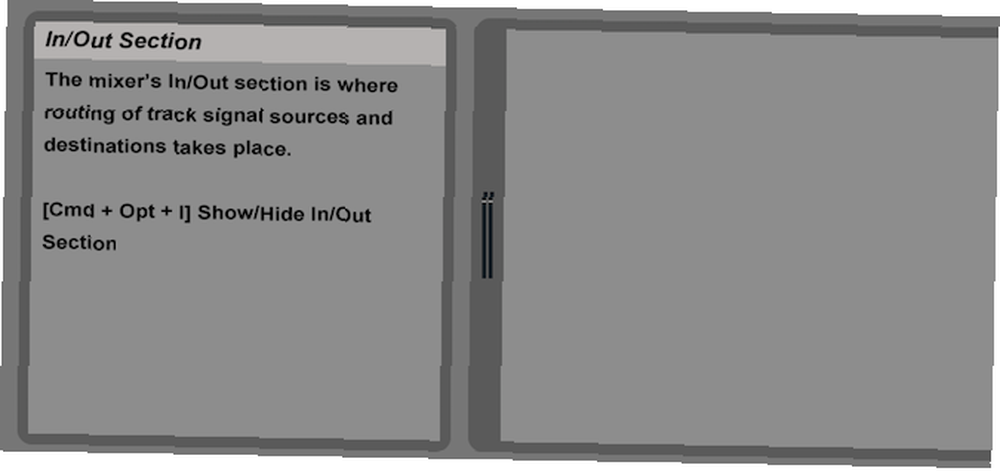
Alt bölme Efekt Kontrolleri Bölüm. Burası, bir parçaya atadığınız araçları veya efektleri yapılandırabileceğiniz yerdir - daha sonra hakkında daha ayrıntılı olarak anlatacağımız bir şey.
Son olarak, sağdaki kalan panel, oturum veya düzenleme görünümüdür. Burası ses yaratacağınız ve değiştireceğiniz yer.
Müzik yapmak
Şimdi arayüz hakkında bilginiz olsun, hadi biraz müzik yapalım! Ableton, ses çıkarmak için kullanabileceğiniz çeşitli enstrümanlarla birlikte gelir veya birlikte verilenleri kullanabilirsiniz. örnekler, önceden kaydedilmiş ses veya şarkı parçacıkları olan.
Oturum görünümünde, varsayılan olarak yedi dikey panel görürsünüz. Bunlara muhtemelen bir şey denir “1 Midi”, “2 ses,” ve bunun gibi. Bunlardan sonuncusu denir. “usta”, ve genel ana kanal.
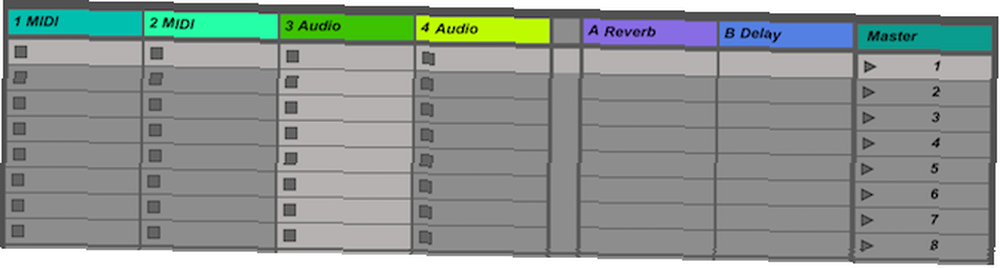
Bu varsayılan parçalar Ableton'un varsayılan projesinde tanımlanmıştır. Kendi varsayılan projenizi kaydetmek mümkündür, böylece Ableton'u ne zaman açtıysanız, gitmeye hazır temel bir yapıya sahip olursunuz. Ama kutuyu kapattıktan sonra, Ableton'un varsayılan projesini alıyorsunuz.
Herhangi bir müzik yapmadan önce, parçalar arasındaki farkı anlamanız gerekir..
MİDİ parçalar yalnızca MIDI enstrümanlarını kabul edebilir ve örnekleri kendileri çalamazlar. MIDI cihazları ve parçaları daha sonra kapsamlı bir şekilde kaplanıyor, fakat şimdilik, onları bir klavye ya da gitar gibi bir ses üretmenin bir yolu olarak düşünün..
Ses parçalar MIDI parçalarının zıddıdır. Bunlar diğer cihazlardan (mikrofon veya başka bir cihaz gibi) gelen sesleri çalabilir ve kaydedebilir, ancak kendi başlarına herhangi bir ses üretemezler..
Sonunda var İade Parçalar. Bunlar, ses işlemek ve geri dönmek için bir yol sağlar. Şimdilik bunlar için endişelenme.
Her iz aynı temel yapıya sahiptir. Parçanın üst kısmı İz Başlığı Çubuğu. Parçanın adını ve rengini değiştirmek için buraya sağ tıklayabilirsiniz. Bunun altında Klip Yuvaları. Her klip yuvası bir klip içerebilir (bir parça veya bütün bir şarkı / ses).
Klip yuvasının altında, her parça için bir mini kontrol paneli bulunur. Burada parçayı etkinleştirebilir veya devre dışı bırakabilir, kaydırma veya kazanç gibi ayarları yapabilir ve sesi başka bir yerden veya herhangi bir yere yönlendirebilirsiniz. Varsayılan değerler şimdilik yeterli.
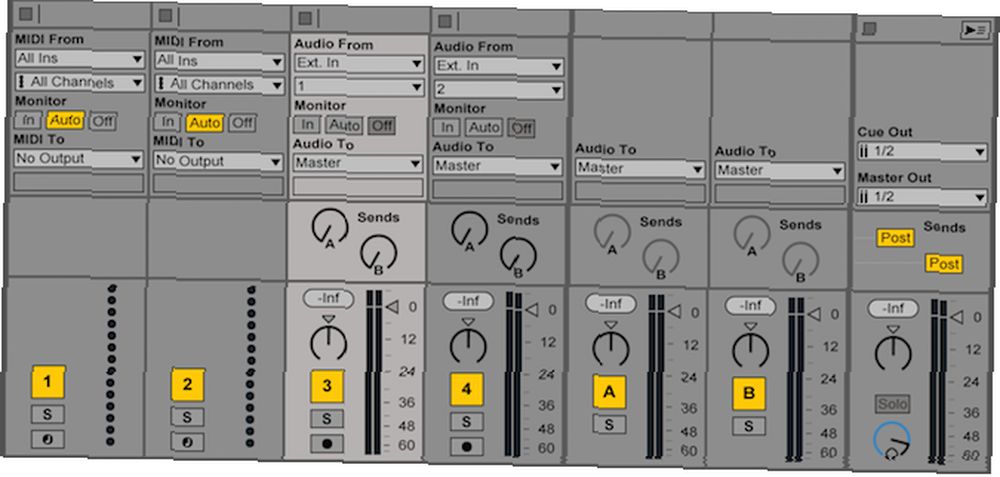
Devam edin ve iki MIDI parçasını ve bir ses parçasını silin. Parça başlık çubuğuna sağ tıklayarak ve öğesini seçerek parçaları silebilirsiniz. silmek, veya başlık çubuğunu sol tıklatarak ve silme veya geri silme tuşunuzu kullanarak. Yalnızca bir parçanız varsa, silemezsiniz..
Aç Tarayıcı sol taraftan - bazı sesleri bulma zamanı! Altında Kategoriler, seçmek Numuneler. Hoşunuza giden bazı sesleri aramak için tarayıcının sağ tarafını kullanın - Ableton birçok örnekle birlikte gelir ve her sürüm (Intro, Standard ve Suite) farklı bir seçimle gelir.
Bir örnek seçmek için imleci veya ok tuşlarını kullanabilirsiniz ve bunu yapmak bir önizlemesini gösterecektir. Bunların çoğu kısa insan veya enstrüman sesleri olacak. Biraz daha karmaşık bir şey istiyorsanız, seçin Klipler -den Kategoriler alt. Klipler genellikle daha uzun örneklerdir ancak çoğu tıkladığınızda önizleme yapmaz. Önizlemeyi duymak için, Önizleme için tıklayın tarayıcının altından.
Beğendiğiniz bir örnek bulduktan sonra, sol fare tuşunu basılı tutarak boş bir klip yuvasına sürükleyin. Bu şimdi bir klip olarak gösterilecek.
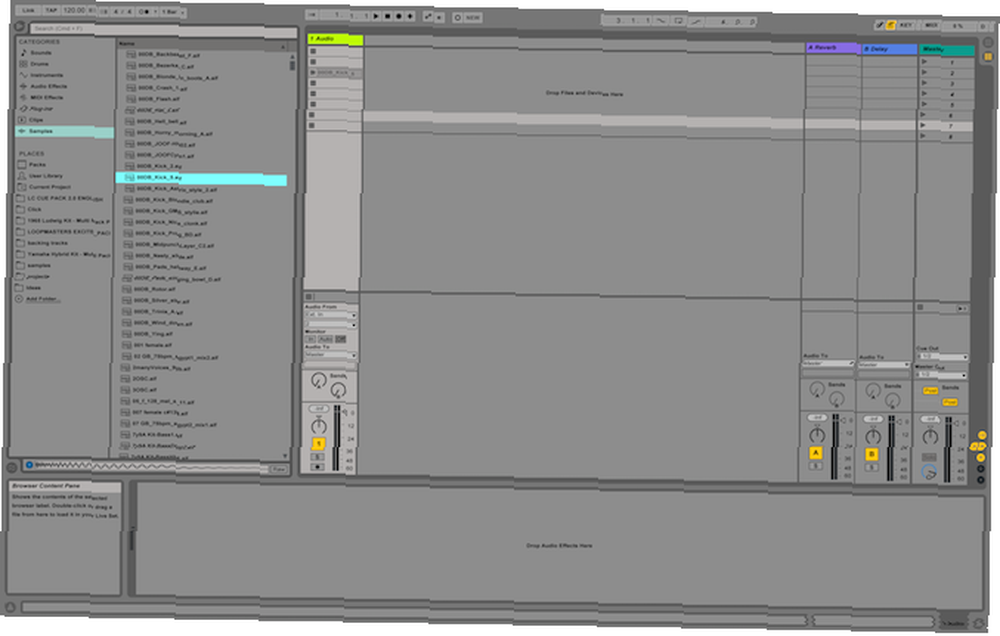
Eski klipleri yenileriyle değiştirmek için birden fazla klipi boş klip yuvalarına sürükleyebilir veya mevcut kliplerin üzerine sürükleyebilirsiniz..
Oturum görünümündeyken, klipler atanan rasgele bir renge sahiptir. Bunu sağ tıklayıp yeni bir renk seçerek değiştirebilirsiniz..
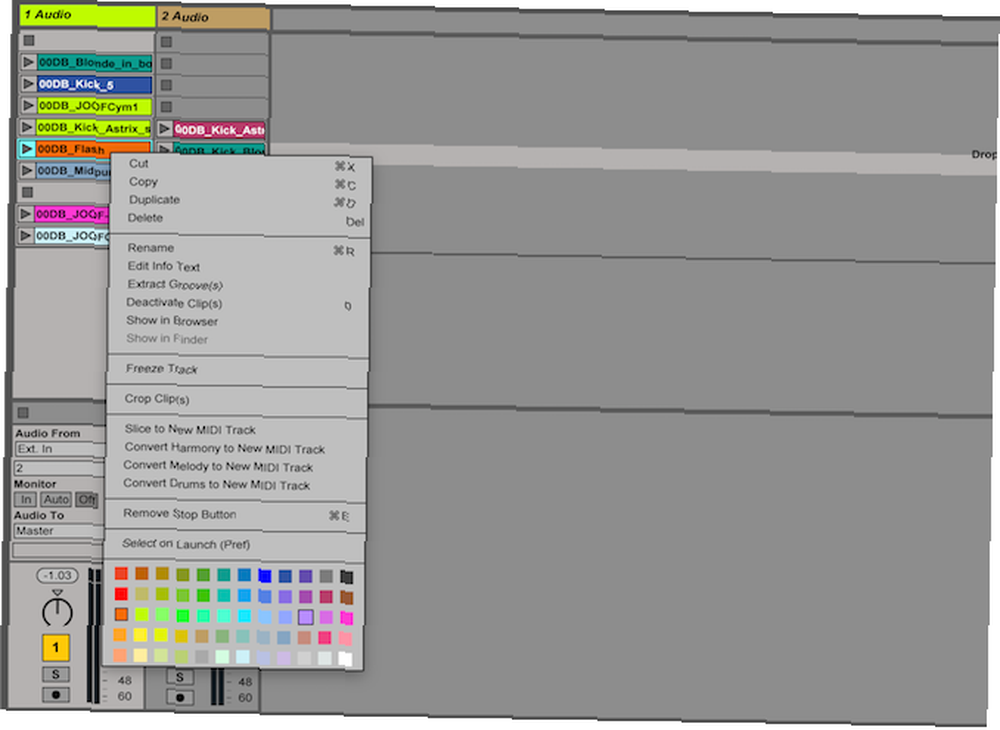
Oynatmak için klibin yanındaki küçük üçgene basın. Arayüzün nasıl değiştiğine dikkat edin. Üçgen yeşile döner ve bu parçada ve ana cihazda ses ölçer bulunur..
Mikser bölümünde, çeşitli kontroller ile oynamayı deneyin. Aktivatör Takip parçayı etkinleştirir veya devre dışı bırakır. Devre dışı bırakıldığında, parçadan ses gelmez, ancak çalmaya devam eder - bunu sessiz bir düğme gibi düşünün.
Kullan Pan Topuzu Parçanın kapağını ayarlamak için Parça Ses Kaydırıcı çıkış seviyelerinin sağına.
Sesi durdurmak veya başlatmak istiyorsanız, boşluk.
Devam edin ve parçaya biraz daha klip sürükleyin. Birden fazla klipiniz olduğunda, başka bir tane oynatmayı deneyin - ne fark ediyorsunuz? Aynı parçada yeni bir klip tetiklediğinizde gerçekleşen birkaç şey var..
Çalmakta olan klip durur ve yeni klip başlar. Yeni klip hemen başlamıyor - ancak bir süre sonra başlayacak (genellikle bir çubuk). Burası temel müzik teorisi bilgisinin olduğu 5 Müzik Teorisinin Temellerini Öğrenen En İyi Siteler 5 Müzik Teorisinin Temellerini Öğrenen En İyi Siteler Müziği seven biri misiniz? Müziğin ne olduğu hakkında biraz daha fazla bilgi edinmek için bu harika sitelerden birini kullanın. senin için faydalı olacak.
Çubuğun ortasındaki bir klibi başlatırsanız, Ableton bu klibi oynatmadan önce çubuğun başlangıcına kadar bekleyecektir. Bu müzik sesini daha iyi hale getirir ve zaman içinde tutar. Bunu niceleme sol üst ayar çubuğunda menü. Bu menü ayrıca zaman imzasını ve tempoyu değiştirmenize de izin verir..
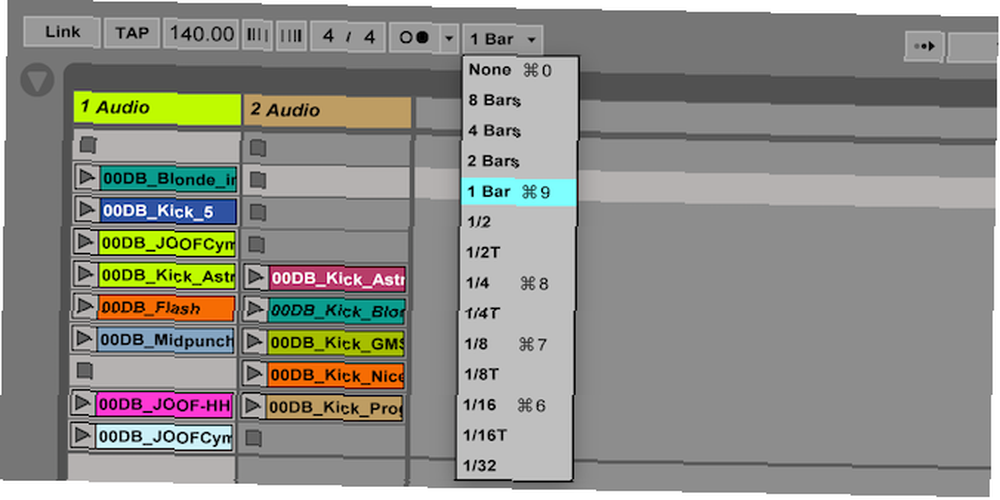
Aynı anda birden fazla klip oynatmak isterseniz, başka bir parçaya ihtiyacınız olacak. Boş bir alana sağ tıklayıp seçerek yeni bir parça oluşturabilirsiniz. Ses Parçası Ekle veya Midi Parçası Ekle.
Birden fazla parçanız olduğunda, yatay kliplerin tümünü birden fazla parça üzerinde tetikleyerek Faliyet alani, sahne. Sahne, tek bir klip sırasıdır (oysa bir parça bir sütundur). Sahnelerin altında sağ tarafta bulunabilir usta izlemek ve sadece klipler gibi renkli, yeniden adlandırılmış ve ayarlanabilir.
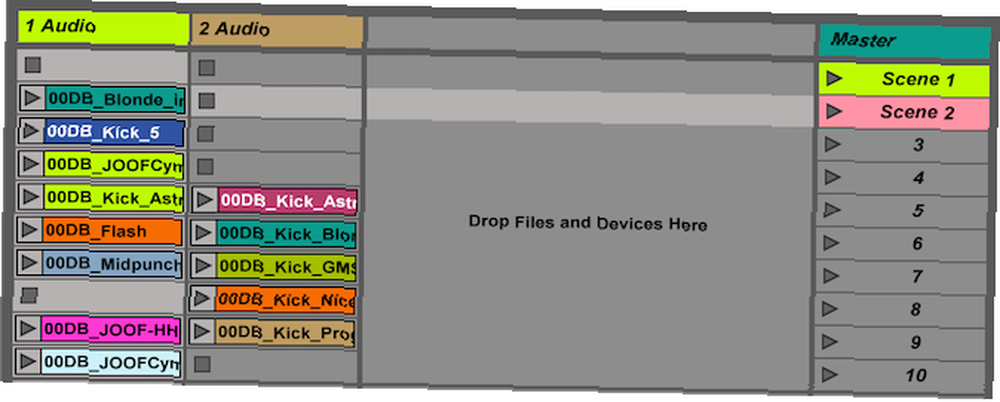
Bir klibe çift tıklamak, ekranın altındaki efekt kontrolleri bölümünde açılır. Burada ses örneğini değiştirebilir, aynı zamanda sesi ince ayar yapabilirsiniz. Numunenin başladığı veya durduğu yerin yanı sıra eğim, zamanlama, hacim ve çok daha fazlasını ayarlayabilirsiniz..

Şimdilik, bakmak için sadece birkaç ana nokta var.
Altında Numune Kontrol, bir var döngü varsayılan olarak açık olan Bu, bir klibin oynatılması bittiğinde tekrar başlayacağı anlamına gelir. Siz basmazsanız asla durmayacak durdurmak. Belirli bir klibin yalnızca bir kez oynatılmasını istiyorsanız, döngü düğmesini kullanarak döngüyü devre dışı bırakmanız yeterlidir. Döngü, klip bazında yapılandırılabilir, böylece bazı kliplerin ilmek yapmasını ve bazılarının sadece bir kez oynatılmasını sağlayabilirsiniz..
eğrilik düğmesi, projenizin geçerli zamanlamasına uyması için klibin zamanlamasını ayarlar. Bu bazen karışabilir ve karışabilir, ancak daha doğru hale getirmek için yapabileceğiniz şeyler vardır. Ableton, daha fazla bilgi edinmek istiyorsanız, çözgü konusunda ayrıntılı bir rehbere sahiptir..
Son olarak, en yararlı eylemlerden biri Başlat Modu. Bu, bir kez başlatıldığında kliplerin nasıl oynatıldığını tanımlar. Başlatma panelini göremiyorsanız, küçük “L” klip kontrollerinin altındaki düğme.
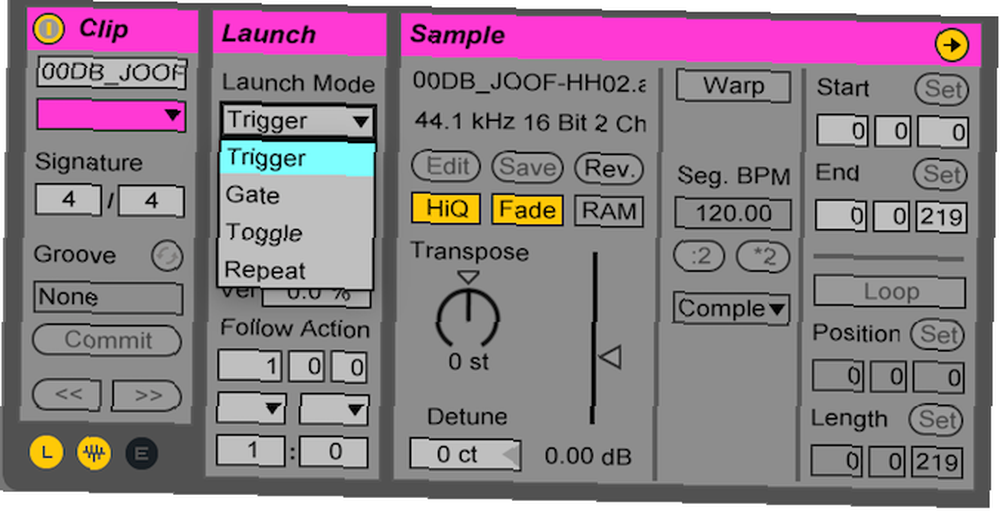
Dört başlatma modu vardır:
tetik: Varsayılan mod. Bir klibe tıklandığında oynatılır.
Kapı: Klip, basılı tutulduğu sürece oynatılır. Fareyi bıraktıktan sonra klip oynatmayı durdurur.
geçiş: Başlamak için tıklayın. Durdurmak için tıklayın.
Tekrar et: Bu, klibi her tekrarlar x çubuklar - daha önce niceleme menüsünde tanımlandığı gibi.
Başlatma modları, yaratıcılığınızın gerçekten canlanabileceği yerlerdir. Bir MIDI denetleyicisi veya klavye kısayolları ile kullanıldığında, gerçekten yaratıcı bazı sesleri Ableton'dan alabilirsiniz..
Kısayol Atama
Artık oturum görünümünü nasıl kullanacağınızı bildiğinize göre, bilmeniz gereken son bir numara var. Basın anahtar sağ üstteki düğme. Bu açılacak veya kapanacaktır. Anahtar Harita Modu. Ableton'daki hemen hemen her fonksiyon için klavye tuşlarını atayabileceğiniz yer burasıdır - en önemlisi klipleri tetiklemektir.
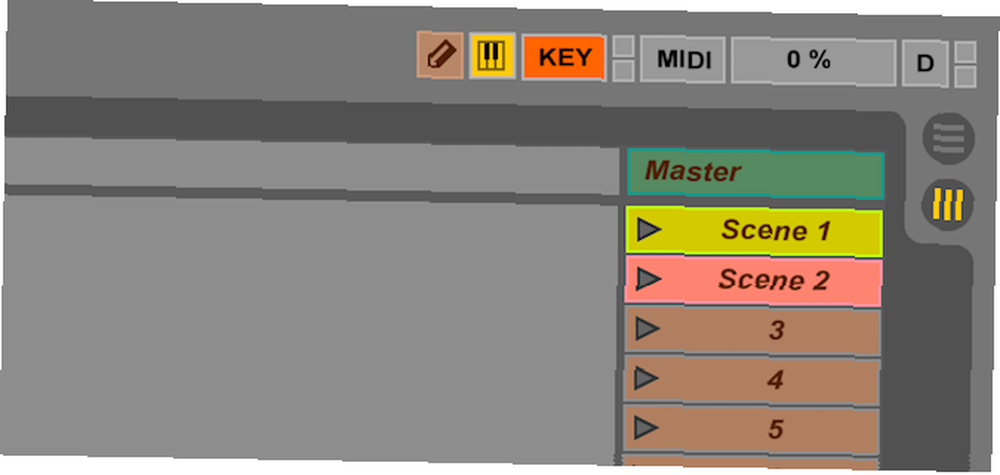
Anahtar harita modundayken, basitçe bir eylemi tıklatın (klip başlatmak gibi) ve sonra bir tuşa basın. Yeni tuşunuz, bastığınız işlevin yanında görünecektir. Devam edin ve işiniz bittiğinde anahtar harita modundan çıkın.
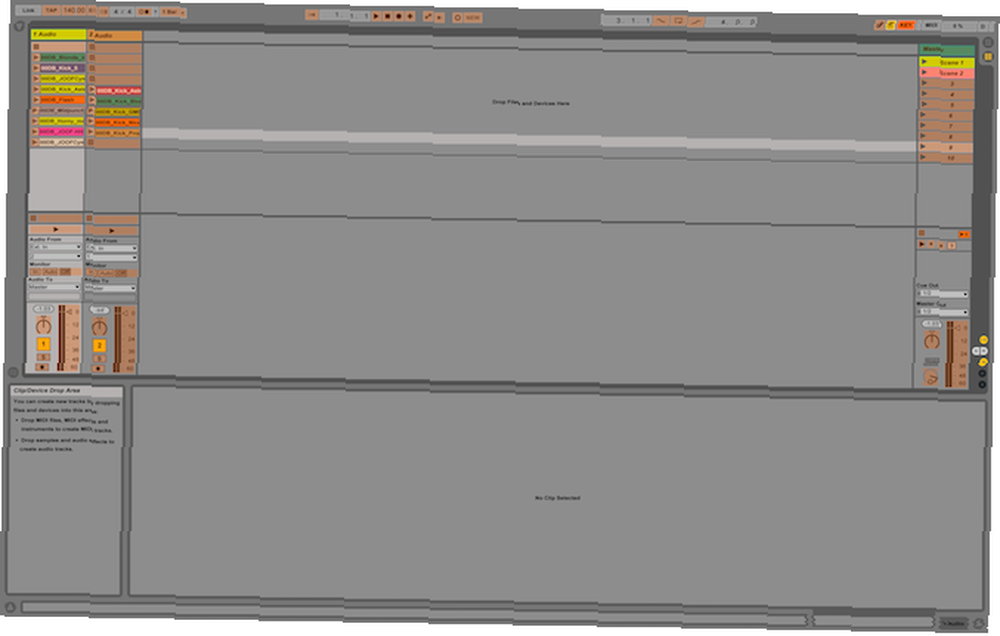
Anahtar atadıktan sonra hiçbir şey olmazsa, devre dışı bırakmanız gerekebilir. Bilgisayar midi klavye. Bu, bilgisayar klavyenizle sanal (müzikal) bir klavye çalmanıza izin verir. Anahtar harita modu düğmesinin yanındaki sağ üstteki küçük klavye düğmesine basarak devre dışı bırakın (anahtar harita modunda olmadığınızdan emin olduktan sonra).
MIDI Parçalar
Şimdiye kadar örneklerle çalışıyordun - gerçek, “hakiki” ses kayıtları. Şimdi biz devam edeceğiz MİDİ. MIDI kısaltması dijital arayüzlü müzik aleti, ve klavye veya davul gibi sanal bir enstrümana sahip olmanın bir yoludur. MIDI cihazları komut verildiğinde ses çıkarır.
MIDI'ye başlamak için devam edin ve yeni bir MIDI parçası oluşturun. Sağ Tıklama > Midi Parçası Ekle. Yeni bir klip oluşturmak için boş bir klip yuvasına çift tıklayın. Bu klibi çalabilirsiniz, ancak ses gelmiyor - bu boş bir klip.
Görüntülemek için MIDI klibinizi çift tıklayın. MIDI Not Düzenleyicisi. Bu bir “gerçek” Klavye, oynayabileceğiniz veya programlayabileceğiniz bir programdır. Ancak tuşlara tıklamak ses çıkarmaz - tuşuna basmanız gerekir. MIDI Editör Önizlemesi sanal klavyenin üstündeki düğme - bir çift kulaklık gibi görünüyor.
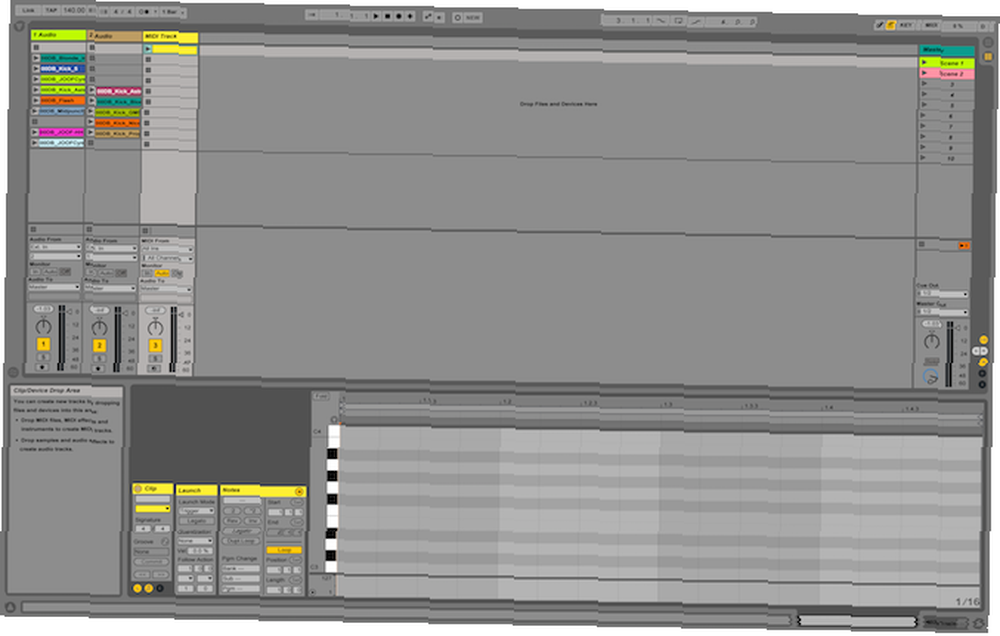
MIDI editörü önizlemesini etkinleştirmiş olsanız bile, hiçbir şey duymayacaksınız. Herhangi bir ses çıkmadan önce parçaya bir enstrüman atamanız gerekir..
Bazı notlar ekleyerek başlayın - C, D, E, F, G, A, B notalarından oluşan bir C ana ölçek alabileceğiniz en basit şeydir. Basın B Çizim moduna girme tuşu - Bu, not girmenize olanak sağlar.
Eğer basarsanız Kat Sanal klavyenin üzerindeki düğme, Ableton henüz kullanmadığınız tüm tuşları gizleyecektir..
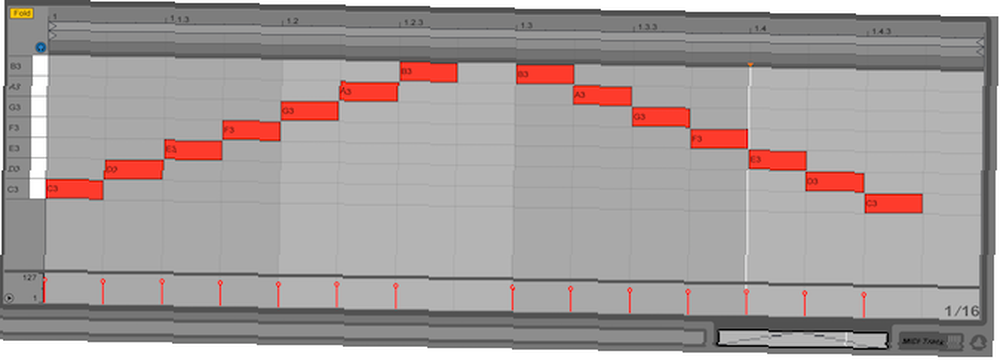
Şimdi bazı notlarınız olduğuna göre, İz Başlığı Çubuğu MIDI parçanız için. Tarayıcıyı aç ve enstrümanlar kategori başlığı altında. Genişletin Daha basit kategori ve uygun bir araç seçin - kullanıyorum Kuyruklu piyano -den Piyano tuşları Bölüm.
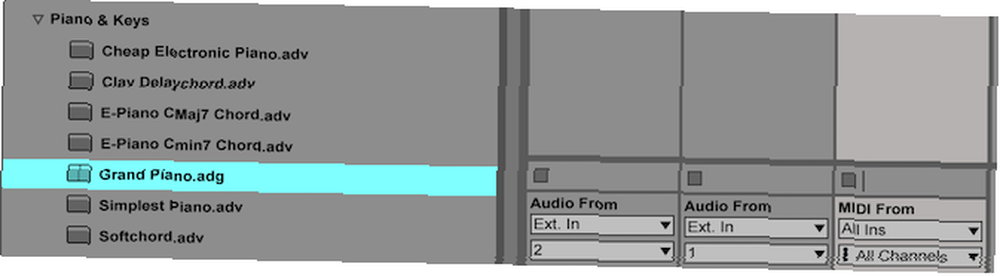
Bu cihazı parça adınızın üzerine sürükleyin - bu parçaya atanır. Şimdi play tuşuna bastığınızda, hoş bir piyano sesine sahip olmalısınız.!
Bu cihaz çeşitli efektler ve ayarlar içerir. Onları şimdi anlamanıza gerek yok, ancak Ableton sizin için işleri basitleştirdi “toplama” tüm kontrolleri basit bir piyano kontrol paneline sokun - ekranınızın altındaki efekt kontrolleri bölümünde.
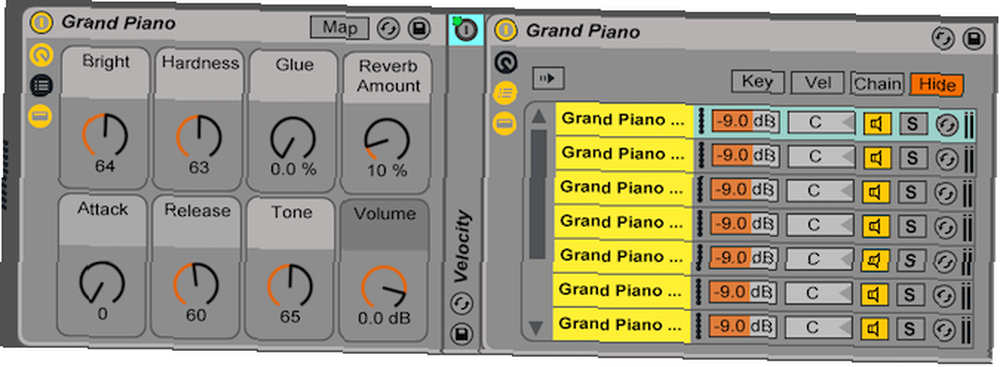
Gibi ayarları ile oynamayı deneyin yankı ve Parlak ve sesine ne olduğunu gör.
Davul Rafları
bir Davul Rafı Özel bir MIDI enstrümanı türüdür - ve sadece davullarla sınırlı değildir. Bu, klavyedeki tuşlara örnek atamanıza olanak tanır ve birden çok örneği tetiklemek için temiz ve kendine yeten bir yoldur.
Tarayıcının İçinde enstrümanlar bölümünde, tambur rafını kendi kanalına sürükleyin. Efektler paneli şimdi tambur raf kontrollerini gösterecek. Bu esas olarak 16 yuvadan oluşur (daha fazlası ayrı olarak bulunur). “sayfalar”). Her yuva (müzikal) klavyeden bir notla tetiklenir.

Tarayıcıdan örnekleri tambur rafındaki bir yuvaya sürükleyebilirsiniz. Örneği değiştirmek için çeşitli denetimleriniz vardır ve tambur rafı kanalınızda yeni bir klip oluşturursanız, bu klipte çektiğiniz her nota tambur rafına ayarladığınız örneği tetikler - oldukça temiz!
MIDI denetleyicileri
Ableton ile ilgili özellikle güzel bir özellik, görünüşte bitmeyen sayıda MIDI denetleyicisi veya klavyesi ile çalışabilmesidir. Daha önce size kendi MIDI denetleyicinizi nasıl kuracağınızı göstermiştim. Arduino'lu bir MIDI Kontrolörü Nasıl Arduino'lu bir MIDI Kontrolörü Nasıl Yapılır Bir müzik aletleri ve gürültü kutusu koleksiyonunu toplayan bir müzisyen olarak, mütevazi Arduino mükemmel Özel bir MIDI denetleyicisi oluşturmak için bir araç. Bir Arduino kullanarak - ki oldukça iyi çalışıyor.
Bir MIDI klavyesi kullanarak müzik yapmanıza ve klip kaydetmenize olanak verir. gerçek klavye, ancak bir parça ile yönlendirilir. Cihazınızı değiştirmek ister misiniz? Sorun değil: sadece Ableton'da yeni bir tane seçin.
Bir MIDI klavyesini kullanırken, Ableton’u “dinlemek” harici cihazınıza MIDI parçanızın kontrol bölümünde, altında MIDI Gönderen, MIDI cihazınızı seçin (bağlandıktan sonra).
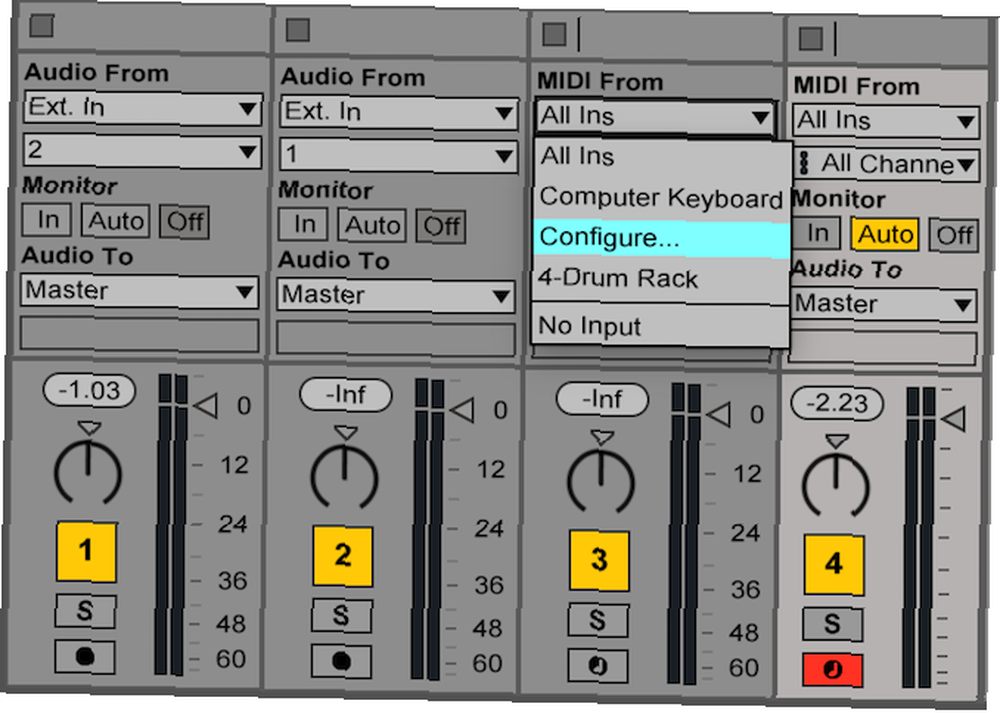
MIDI parçanız, çaldığınız notaları seçtiğiniz cihaza bağlı olarak uygun sese dönüştürür..
Bir MIDI denetleyicisi, bir MIDI klavyesinden farklıdır, çünkü bunlar çoğunlukla tuşların yerine düğmelere ve düğmelere sahiptir. Bağlandıktan sonra, yukarıdaki klavye kısayolları gibi denetleyicinizi Ableton'a eşleyebilirsiniz..
Ableton'ın sağ üst köşesinde MIDI Harita Modu Anahtarı buton. Bu moda girdikten sonra, bir klibi tetikleyin veya bir parametreyi taşıyın ve ardından MIDI cihazınızdaki ilgili fiziksel kontrol düğmesine basın veya taşıyın. Tamamlandıktan sonra, MIDI harita modundan çıkmak için MIDI harita modu anahtar düğmesine tekrar basın..

Birçok MIDI denetleyicisi, klavye tuşlarının ve düğmelerinin bir kombinasyonunu sunar ve not almak yerine klipleri tetiklemek için klavye tuşlarını bile yapılandırabilirsiniz - olasılıklar gerçekten sonsuzdur!
Etkileri
Efektler, izlerinizi canlandırmanın harika bir yoludur ve kullanımı kolaydır.!
İki tür etki vardır - MIDI Etkileri ve Ses Efektleri. MIDI efektleri yapabilir sadece MIDI izlerine, ses efektleri ise ses veya MIDI izlerine uygulanabilir.
Tarayıcıdan bir efekt seçtiğinizde, basitçe onu kanalınıza sürükleyip bırakın. Efektiniz daha sonra efekt kontrolleri bölümünde görünecektir. Birden fazla efekt ekleyebilir ve sıra ile yerleşimlerini ayarlarıyla birlikte düzenleyebilirsiniz..

Neredeyse sınırsız sayıda efekt kullanabilirsiniz - tek gerçek sınır işlem gücünüzdür.
Oturumu Kaydetmek
Demek bir seansın var ve şimdi kaydetmenin zamanı geldi. Ableton çıktıyı oturum görünümünden doğrudan düzenleme görünümüne kaydedebilir.
Yapmanız gereken tek şey Kayıt Üst kontrol panelindeki düğmesine basın. Kayıttan sonra, kliplerin mükemmel birleşimini her zaman kayıtta kullanacağını bilerek, istediğiniz gibi klipleri karıştırıp eşleştirebilirsiniz..
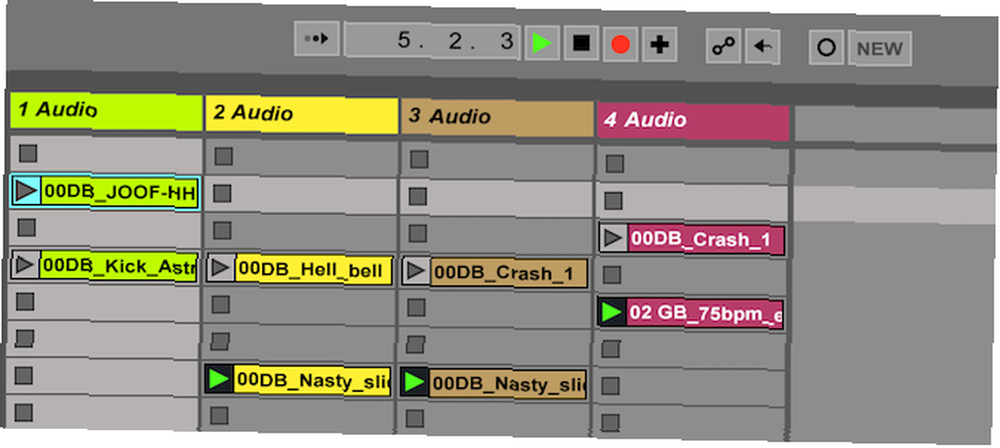
İşiniz bittiğinde, tuşuna basın. durdurmak Üst kontrol panelindeki düğmesine basın. Basın çıkıntı Düzenleme görünümüne geçmek için, kayıt orada olacak - hepsi düzenlemeye veya dışa aktarmaya hazır çoklu parçalara ayrılmış.
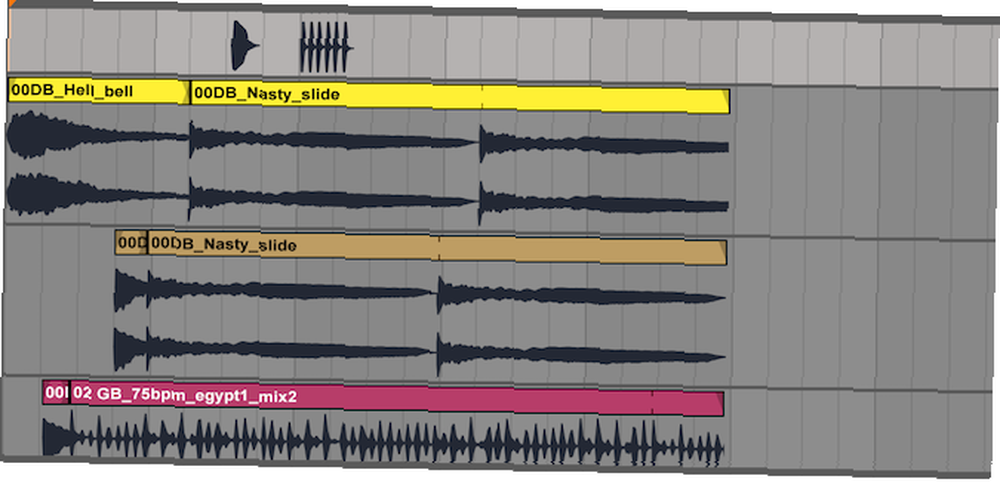
Bitmiş Ezgileri Verme
Harika bir şarkı çıkardıktan sonra, verme zamanı.
Git Dosya > Ses / Video Aktar. Buradan yapılandırmanız için çeşitli seçenekler sunulur. Her parçayı ayrı bir dosya olarak dışa aktarabilirsiniz, ancak şimdilik ayarları olduğu gibi bırakın ve ardından Tamam ihracat.

Ableton Live ile Yapmaya ve Kaydetmeye Başlayın
İşte bu - bitti! Bugün sadece yüzeyi çizmeye daha yeni başladık ve düzenleme görünümünü zar zor kapattık - neyse ki, seans görünümünün püf noktaları düzenleme görünümünde de çalışıyor.
Elbette, daha fazla bilgi edinmek istiyorsanız, Ableton Live kılavuzu çok kapsamlı ve ayrıntılı olarak her öğeye giriyor.
Eğer remikslemek için şarkılar ya da manipüle etmek için örnekler arıyorsanız, o zaman telifsiz müzik bulmak için bu üç yeri kontrol ettiğinizden emin olun. Bu müzik özgürce kullanılabilir, korkunç olduğu anlamına gelmez! Her iki durumda da, projelerinizde bunları ücretsiz olarak kullanabilirsiniz.. .
Alternatif olarak, biraz daha basit bir şey arıyorsanız, belki de sadece DJ gibi şarkıları karıştıracak bir şey arıyorsanız, neden her bütçeye uygun en iyi DJ yazılımı için rehberimizi seçmiyoruz? Her Bütçe İçin En İyi DJ Yazılımı Her İçin En İyi DJ Yazılımı Bütçe İyi karıştırma yazılımı performansınızdaki tüm farkı yaratabilir. Mac, Windows veya Linux kullanıyor olsanız da, DJ'e başlamak istiyorsanız her beceri ve bütçe seviyesi sizin için uygun. .
Bugün Ableton Live'ı nasıl kullanacağınızı öğrendiniz mi? En sevdiğiniz ipuçlarını ve püf noktalarını neden aşağıdaki yorumlarda herkesle paylaşmıyorsunuz??











